Activer vSphere FT sur un cluster pour bénéficier de la tolérance de panne sur une VM dans une infrastructure VMware vSphere 6.7
- VMware
- VMware vCenter Server (VCSA), VMware vSphere
- 07 mars 2025 à 10:27
-

- 2/6
6. Vérifier pré-requis réseau, stockages utilisés et paramètres VM
Lorsque vous souhaitez activer vSphere Fault Tolerance (FT) sur une machine virtuelle de votre cluster, il est important de vérifier quelques détails.
Pour commencer, assurez-vous que la machine virtuelle soit connectée à un réseau virtuel (groupe de port) disponible sur l'hôte source et celui de destination.
Si vous utilisez un commutateur virtuel distribué (vDS), cela est certainement le cas étant donné que tous les hôtes utilisent le même commutateur virtuel.
Mais, si vous utilisez des commutateurs virtuels standard (vSS), vous devrez vous assurer que le réseau virtuel auquel est connectée votre machine virtuelle existe sur l'hôte source, ainsi que celui de destination (où la machine virtuelle secondaire sera créée par vSphere Fault Tolerance).
Dans notre cas, notre machine virtuelle utilise le réseau virtuel par défaut "VM Network" qui existe donc sur tous nos hôtes.
Assurez-vous également que le stockage sur lequel se trouve la machine virtuelle source est accessible par tous les hôtes du cluster.
Dans notre cas, nous l'avons stockée sur notre banque de données "iSCSI DS 2".
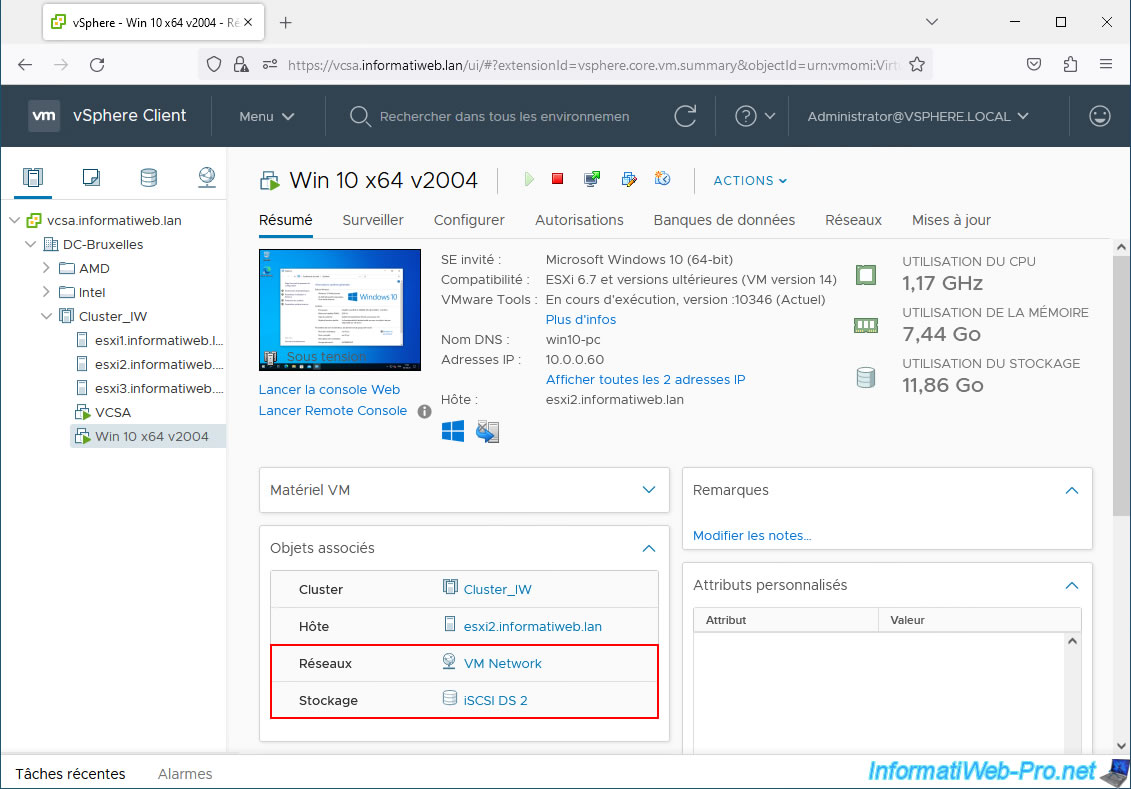
Comme vous pouvez le voir, notre banque de données "iSCSI DS 2" est accessible par tous les hôtes de notre cluster.
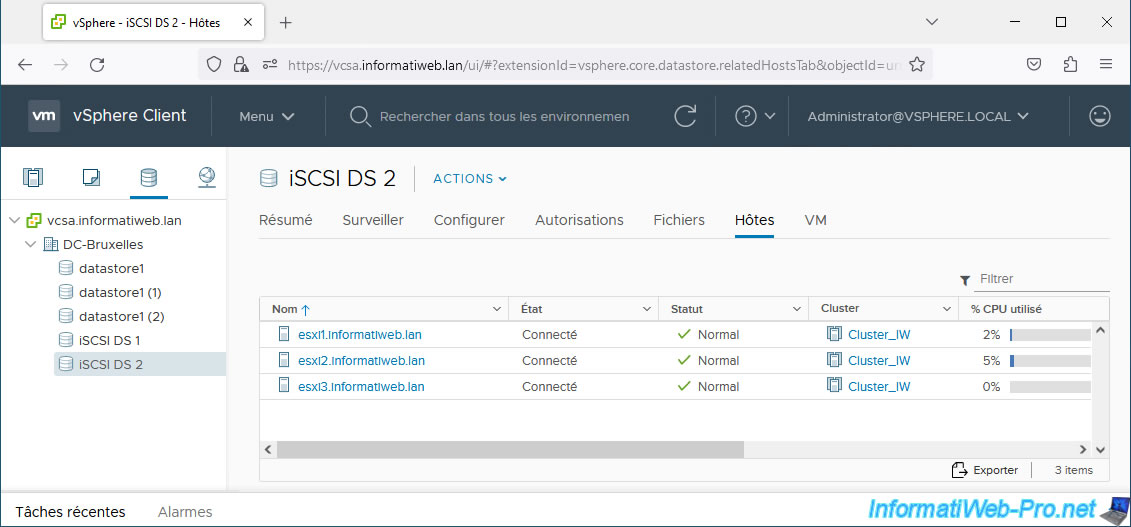
Comme vous pouvez le voir, dans notre cas, notre cluster a accès à nos banques de données "iSCSI DS 1" et "iSCSI DS 2".
Comme expliqué précédemment, la machine virtuelle source et celle de destination ne pourront pas se trouver sur la même banque de données.
D'où l'utilité d'en avoir au moins 2 accessibles par tous les hôtes de votre cluster.
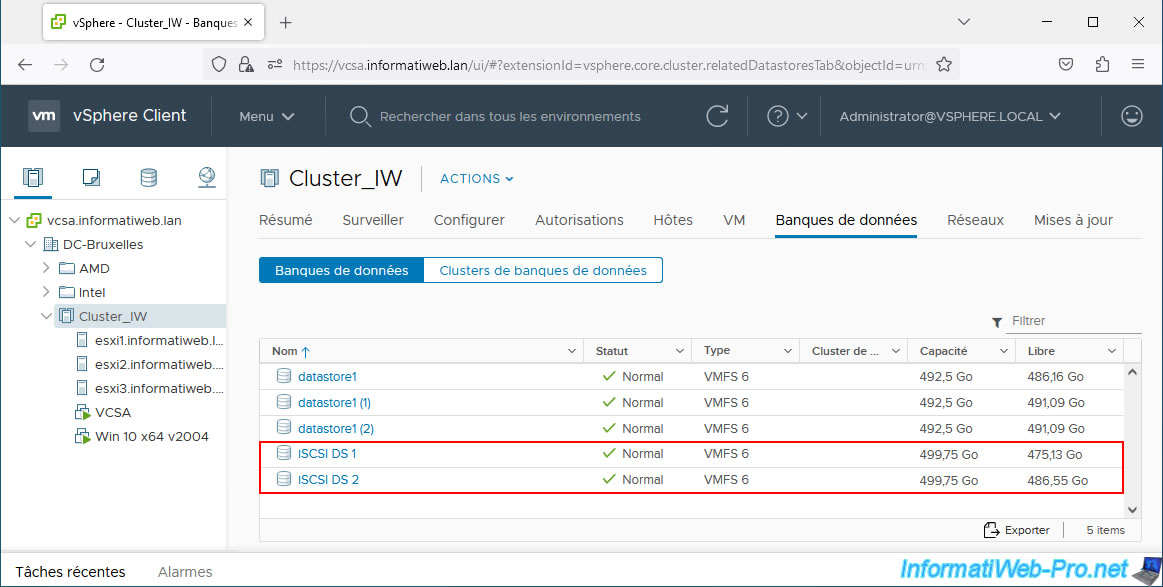
Pour finir, assurez-vous que cette machine virtuelle n'utilise pas de fonctions ou de périphériques incompatibles avec Fault Tolerance (voir étapes 3 et 4 de ce tutoriel).
Pour cela, cliquez sur l'icône permettant de modifier les paramètres de la machine virtuelle.
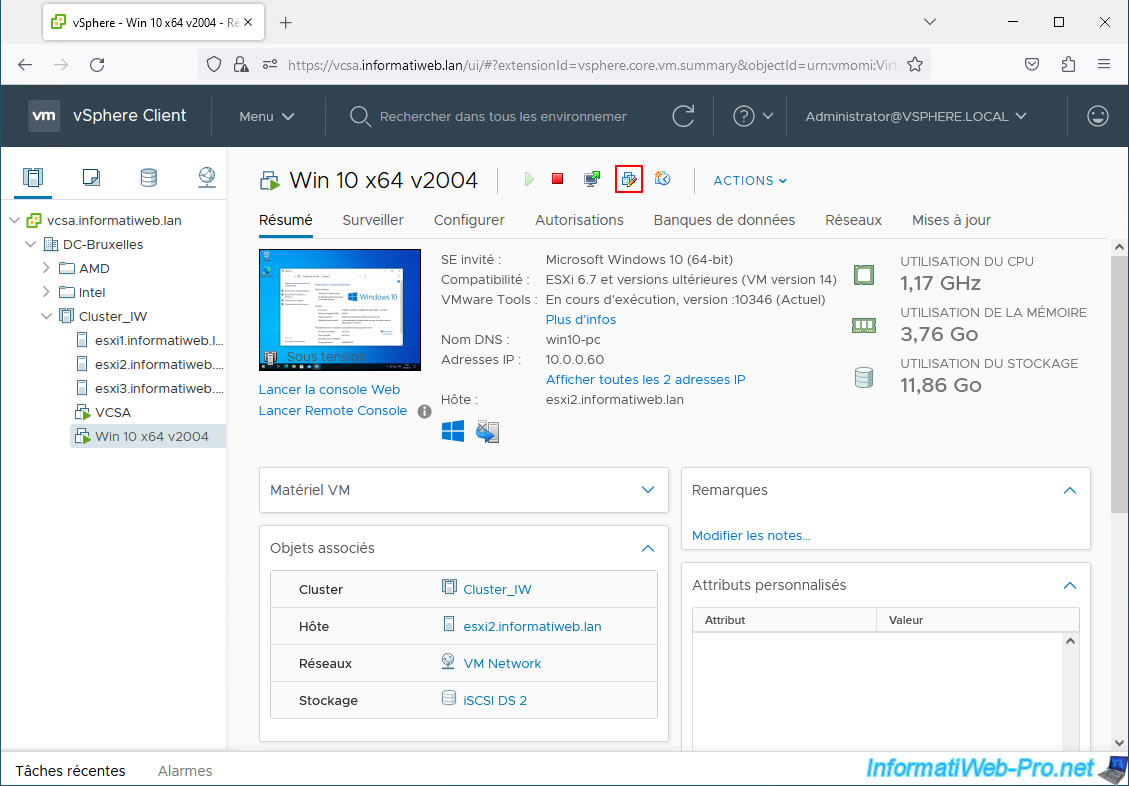
Assurez-vous de ne pas utiliser de fonction ou de périphérique non compatible avec Fault Tolerance.
Tel qu'un disque RDM, par exemple.
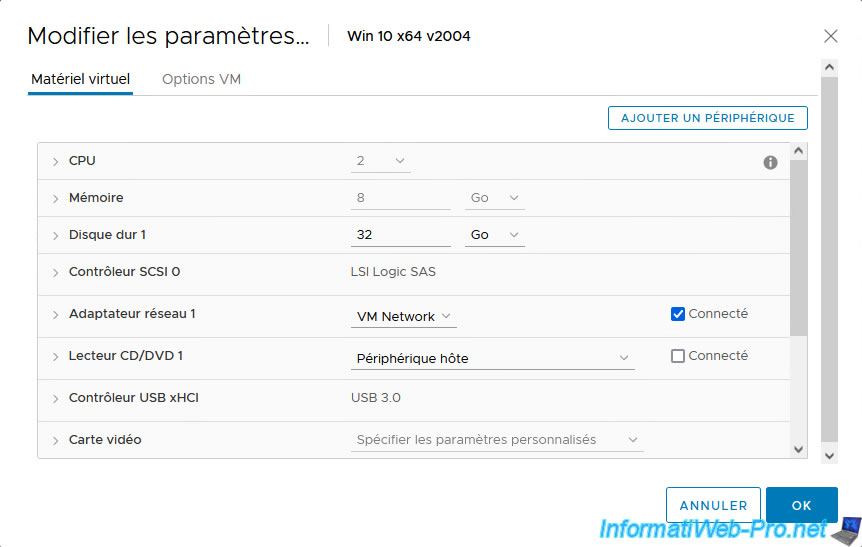
7. Activer vSphere Fault Tolerance (FT) sur une machine virtuelle
Pour activer vSphere Fault Tolerance (FT) sur une machine virtuelle, sélectionnez la machine virtuelle souhaitée, puis cliquez sur : Actions -> Fault Tolerance -> Activer Fault Tolerance.
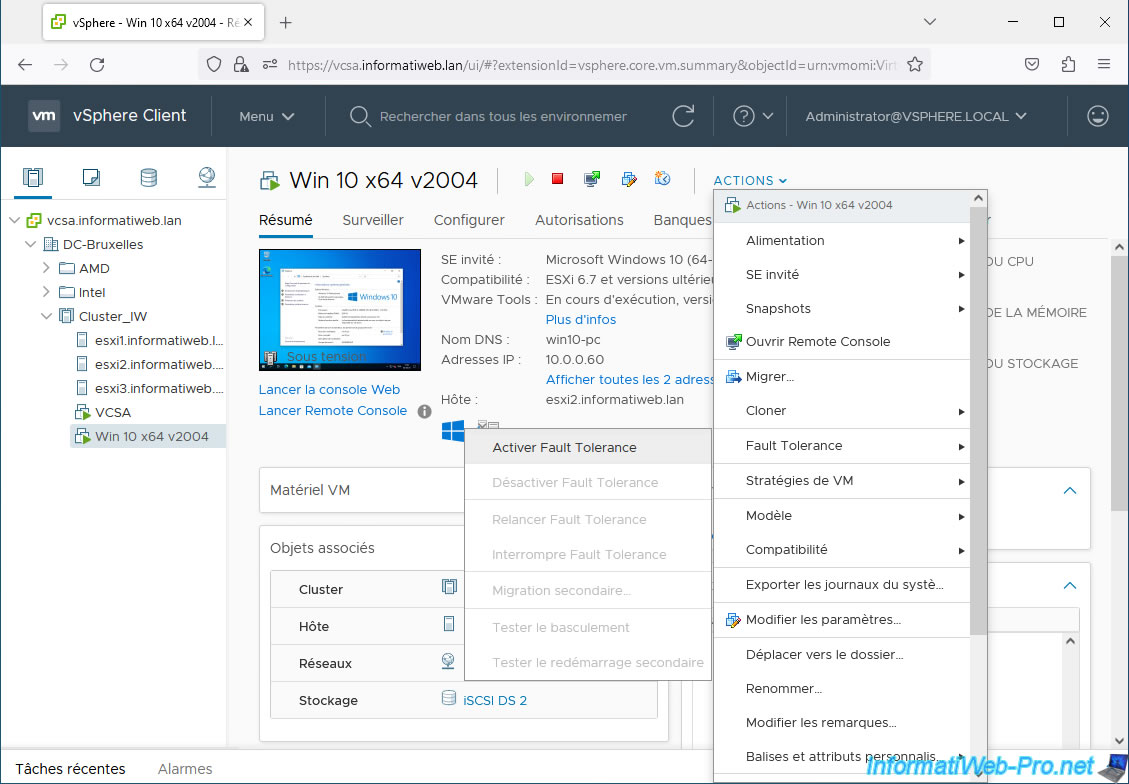
Sélectionnez la banque de données où vous souhaitez que vSphere Fault Tolerance (FT) crée la machine virtuelle secondaire.
Dans notre cas, nous sélectionnons notre banque de données "iSCSI DS 1", car notre machine virtuelle source se trouve sur notre banque de données "iSCSI DS 2".
Attention : pour rappel, la machine virtuelle secondaire ne peut pas être créée sur la même banque de données que la machine virtuelle principale (source).
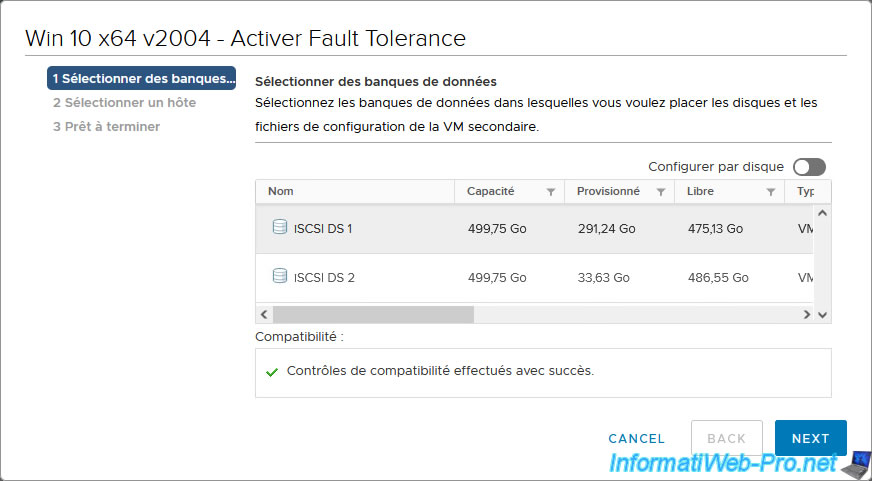
Sélectionnez l'hôte de destination où vous souhaitez que vSphere Fault Tolerance (FT) crée la machine virtuelle secondaire.
Dans notre cas, nous sélectionnons notre hôte "esxi1", car notre machine virtuelle source se trouve sur notre hôte "esxi2".
Attention : pour rappel, la machine virtuelle secondaire ne peut pas s'exécuter sur le même hôte que la machine virtuelle principale (source).
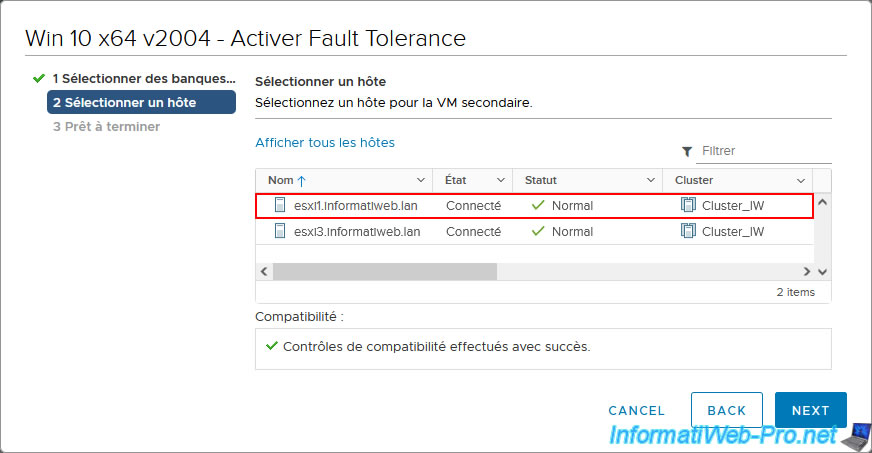
Un résumé de la configuration de la machine virtuelle secondaire s'affichera.
Cliquez sur Finish.
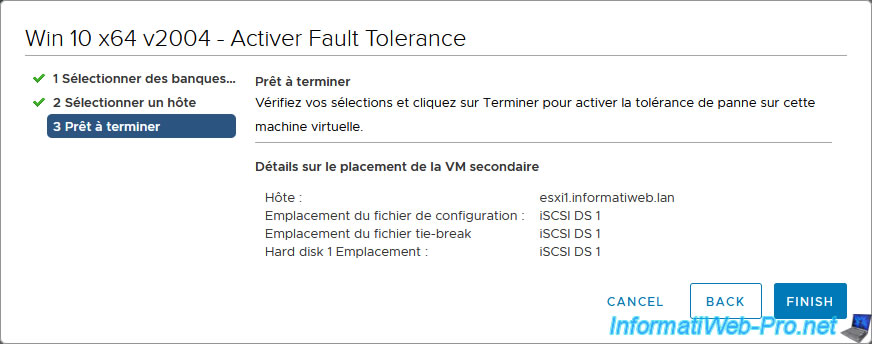
Une tâche "Activer Fault Tolerance" apparaitra en bas de la fenêtre.

Une fois vSphere Fault Tolerance (FT) activé, une seconde tâche apparaitra : Démarrer une VM secondaire avec Fault Tolerance.
Vous remarquerez également qu'une fois que vSphere Fault Tolerance (FT) est activé sur une machine virtuelle, l'icône de celle-ci deviendra bleue au lieu de blanche.
L'icône rouge étant due au fait que la machine virtuelle est en cours de création. La machine virtuelle n'est pas encore protégée contre la panne de l'hôte hébergeant la machine virtuelle secondaire.
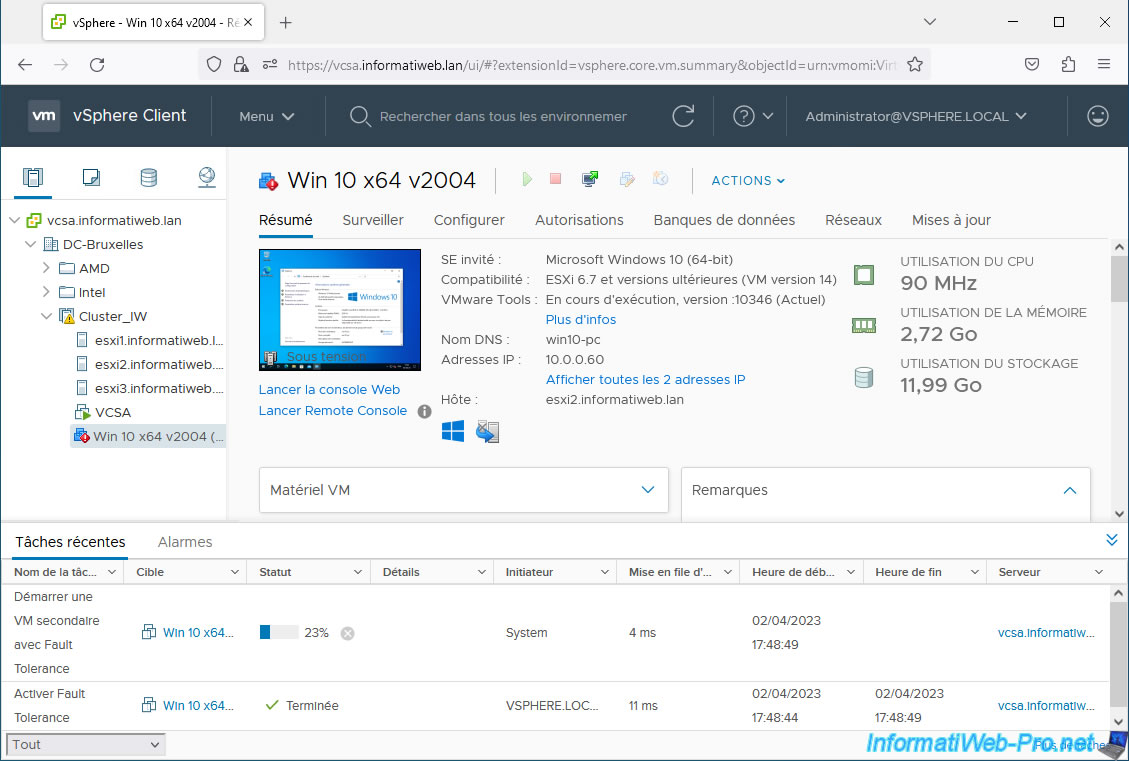
En effet, si vous regardez en bas de page, vous verrez que l'état de Fault Tolerance est "Non protégé" et que ce message est affiché :
Plain Text
Démarrage. La machine virtuelle est sous tension et dispose d'au moins une VM secondaire dont l'état est en cours de synchronisation avec la VM principale.
Comme prévu, dans notre cas, l'emplacement de la VM secondaire est "esxi1.informatiweb.lan".
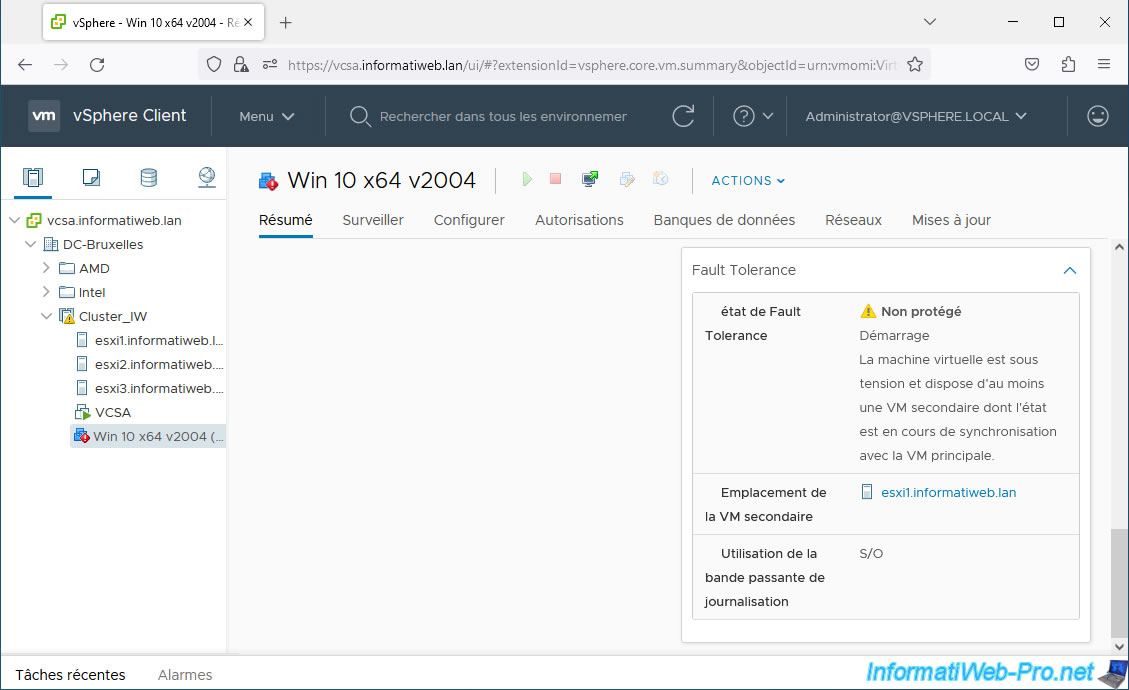
Une fois la machine virtuelle secondaire créée et synchronisée depuis la machine virtuelle principale (source), vous verrez que la tâche "Démarrer une VM secondaire avec Fault Tolerance" est terminée et que le témoin rouge aura disparu de l'icône de la VM principale.
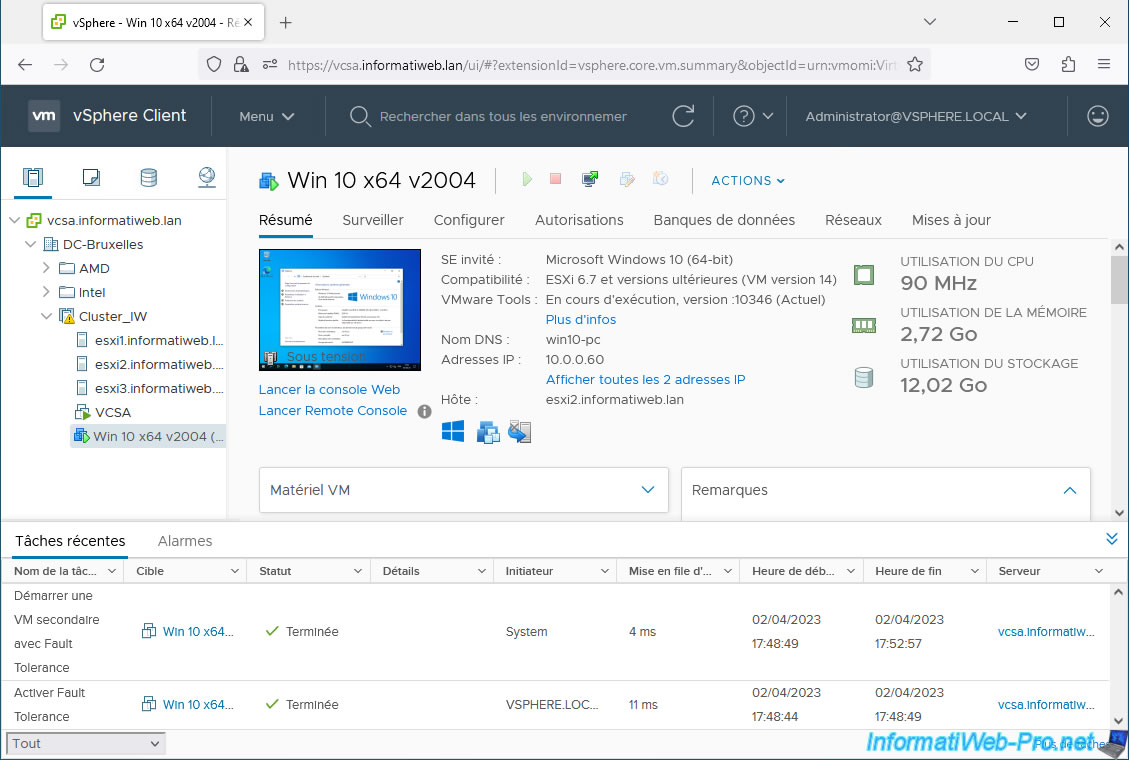
Si vous regardez le stockage de cette VM principale, vous verrez que 2 banques de données apparaissent pour son stockage.
En l'occurrence, il s'agit de la banque de données utilisée par la VM principale, ainsi que celle utilisée pour la VM secondaire.
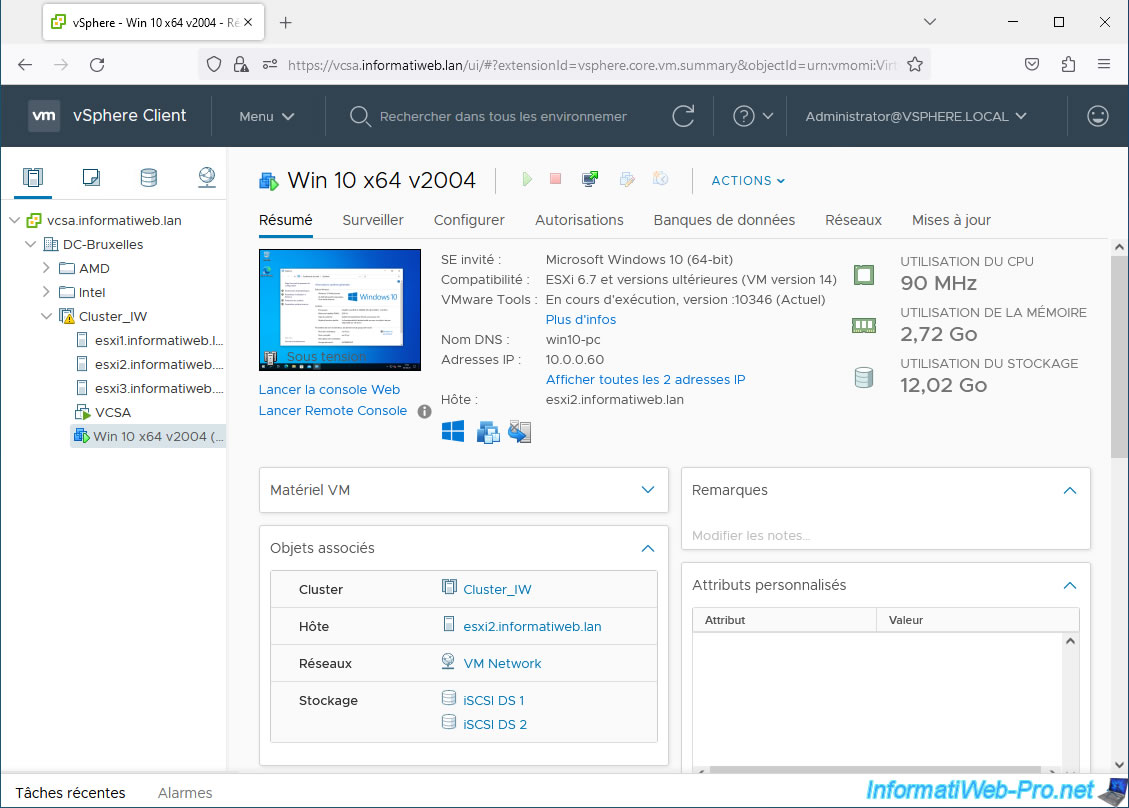
En bas de la fenêtre, vous verrez que l'état de Fault Tolerance est devenu "Protégé".
Plain Text
La machine virtuelle est en cours d'exécution avec la protection Fault Tolerance.
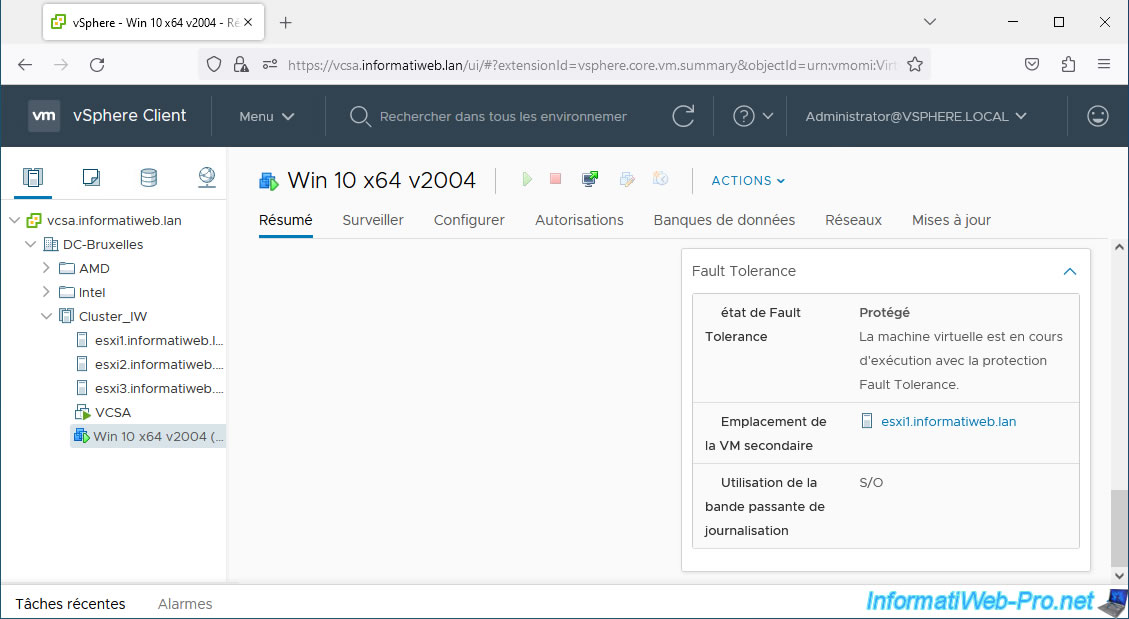
Comme vous pouvez le voir, si nous sélectionnons notre hôte "esxi2" et que nous allons dans l'onglet "VM", nous pouvons voir que celui-ci héberge notre machine virtuelle principale (dont l'icône est bleue).
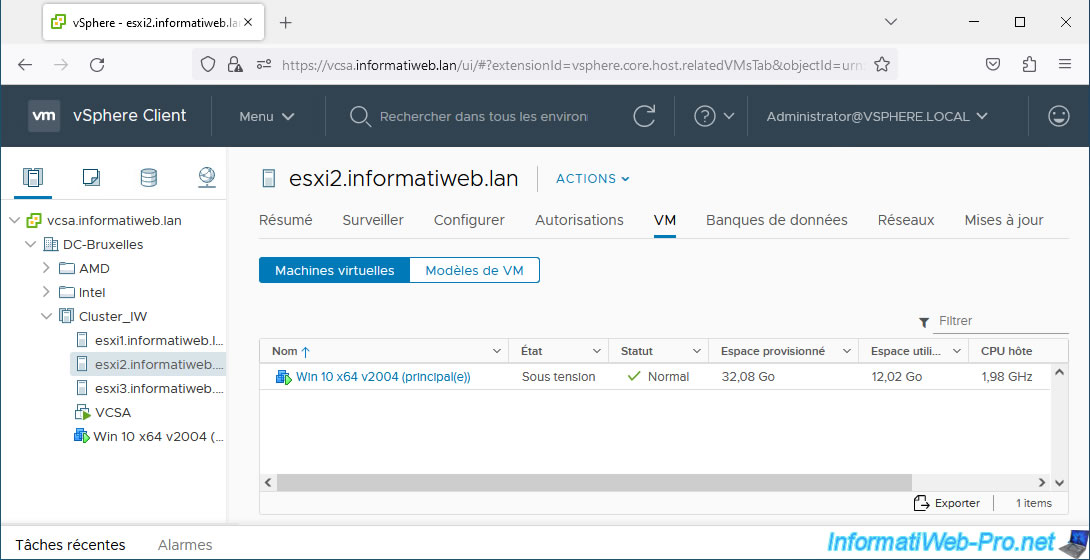
Si vous sélectionnez la machine virtuelle principale, vous voyez que celle-ci est en cours d'exécution et qu'elle utilise donc des ressources CPU et mémoire.
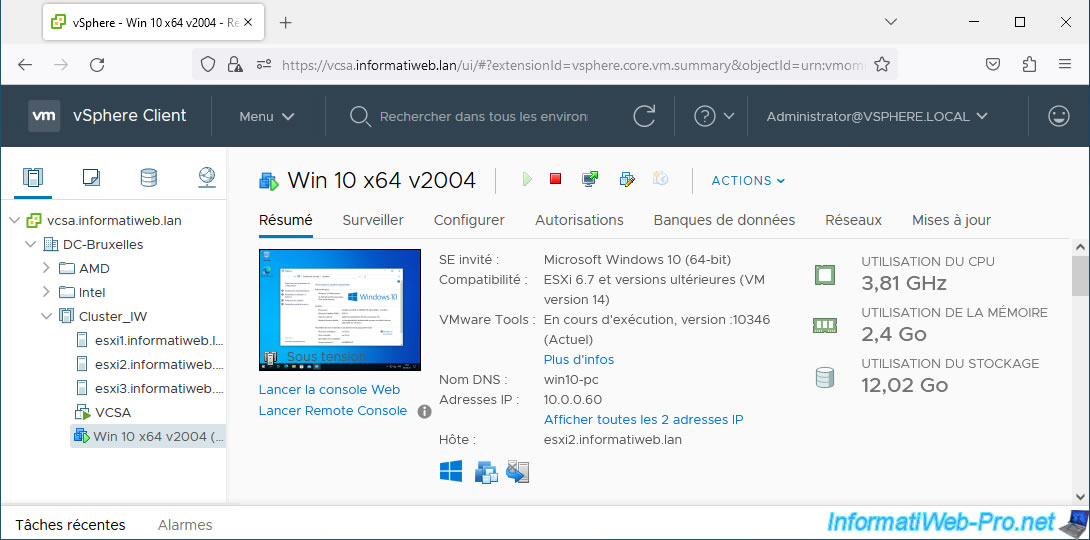
Si nous sélectionnons notre hôte "esxi1" et que nous allons dans l'onglet "VM", nous pouvons voir que celui-ci héberge notre machine virtuelle secondaire (dont l'icône est grise).
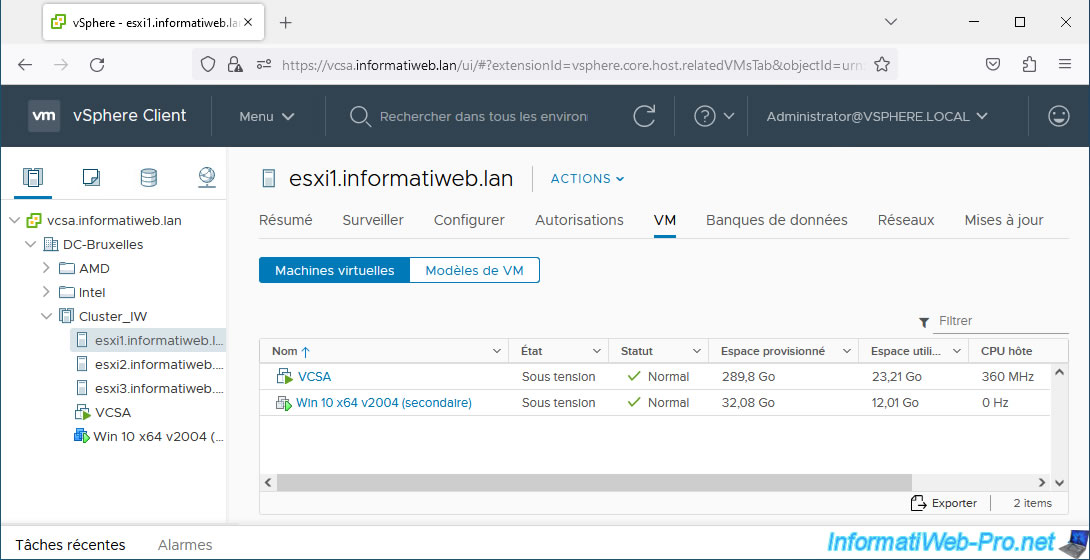
Si vous sélectionnez la machine virtuelle secondaire, vous voyez que son écran est noir et que celle-ci n'utilise pas de ressources CPU et mémoire.
En effet, une seule machine virtuelle est réellement en cours d'exécution. L'autre (la VM secondaire) ne fait que posséder une copie des instructions CPU, une copie de la mémoire vive et une copie du disque dur virtuel pour prendre instantanément le relais dans le cas où la VM principale ne serait plus disponible (à cause de la panne de son hôte, par exemple).
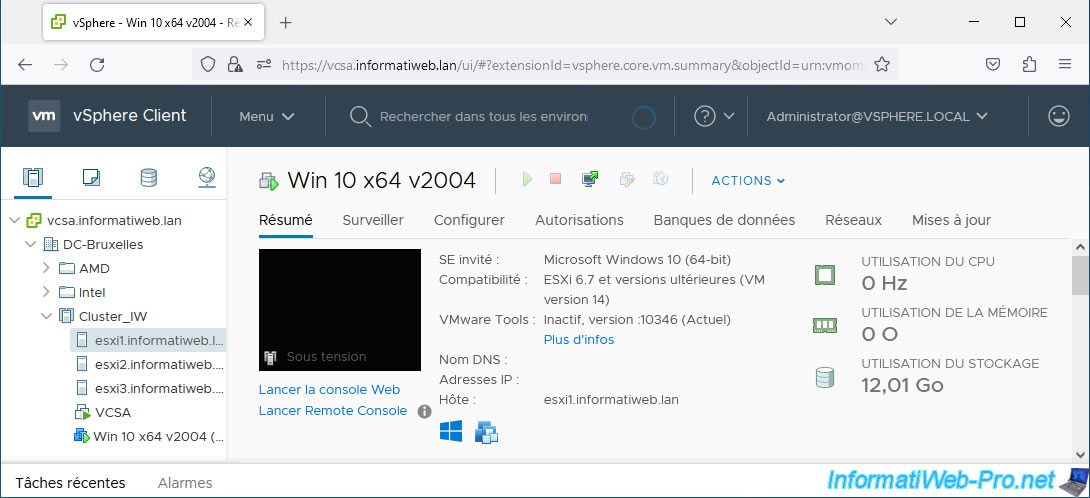
Partager ce tutoriel
A voir également
-

VMware 16/12/2022
VMware ESXi 6.7 - Découper le disque dur virtuel d'une VM
-

VMware 30/12/2022
VMware ESXi 6.7 - Installer les VMware Tools sous Win Server en mode Core
-

VMware 21/10/2022
VMware ESXi 6.7 - Utiliser un contrôleur SCSI paravirtuel (PVSCSI)
-
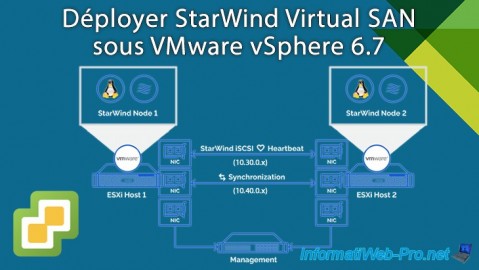
VMware 23/10/2024
VMware vSphere 6.7 - Déployer StarWind Virtual SAN

Pas de commentaire